
登記所備付地図データインポート
|
|
登記所備付地図データインポート |
登記所備付地図データをインポートします。
登記所備付地図データとは、不動産登記法(平成16年法律第123号)第14条第1項及び第4項に規定する地図及び地図に準ずる図面に係る電子データをいいます。データの形式は地図XMLフォーマットです。
| 実行方法 | 説明 | 操作方法 |
ファイルメニュー→[インポート]→[登記所備付地図のインポート]
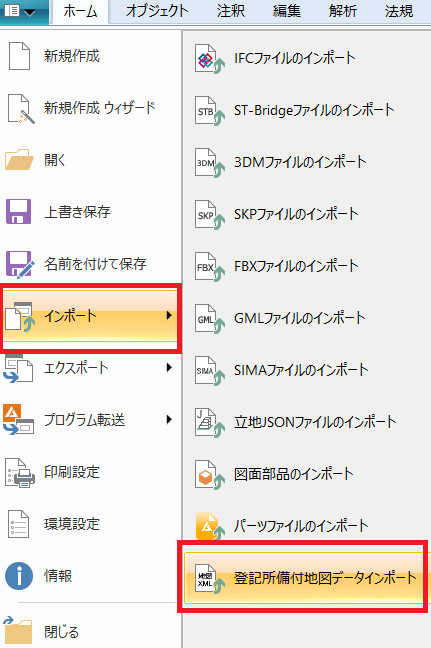
・G空間情報センターのユーザー登録(無料)が必要です。
・登記所備付地図データに関する注意事項についてはこちらをご確認ください。
地図データをダウンロードします。
1)ダウンロードサイトを開く
ダイアログ中央の「法務省登記所備付地図データのダウンロードサイト(G空間情報センター)」ボタンをクリックします。
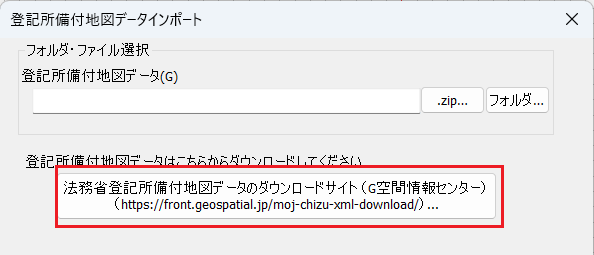
2)法務省登記所備付地図データのダウンロード
G空間情報センターの「法務省登記所備付地図データに関するご案内」をお読みいただき、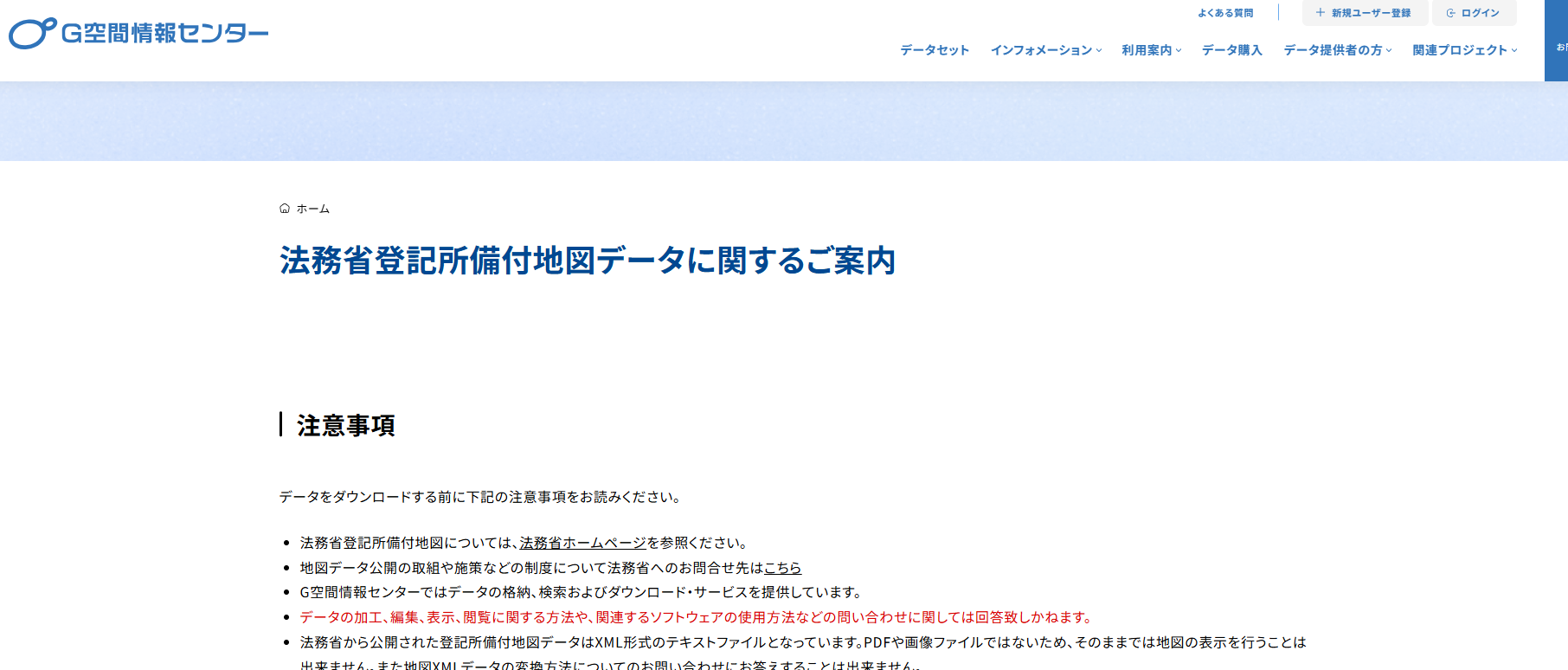
ページ下部の「XMLデータダウンロードページ」ボタンをクリックし、ダウンロードページに移動します。
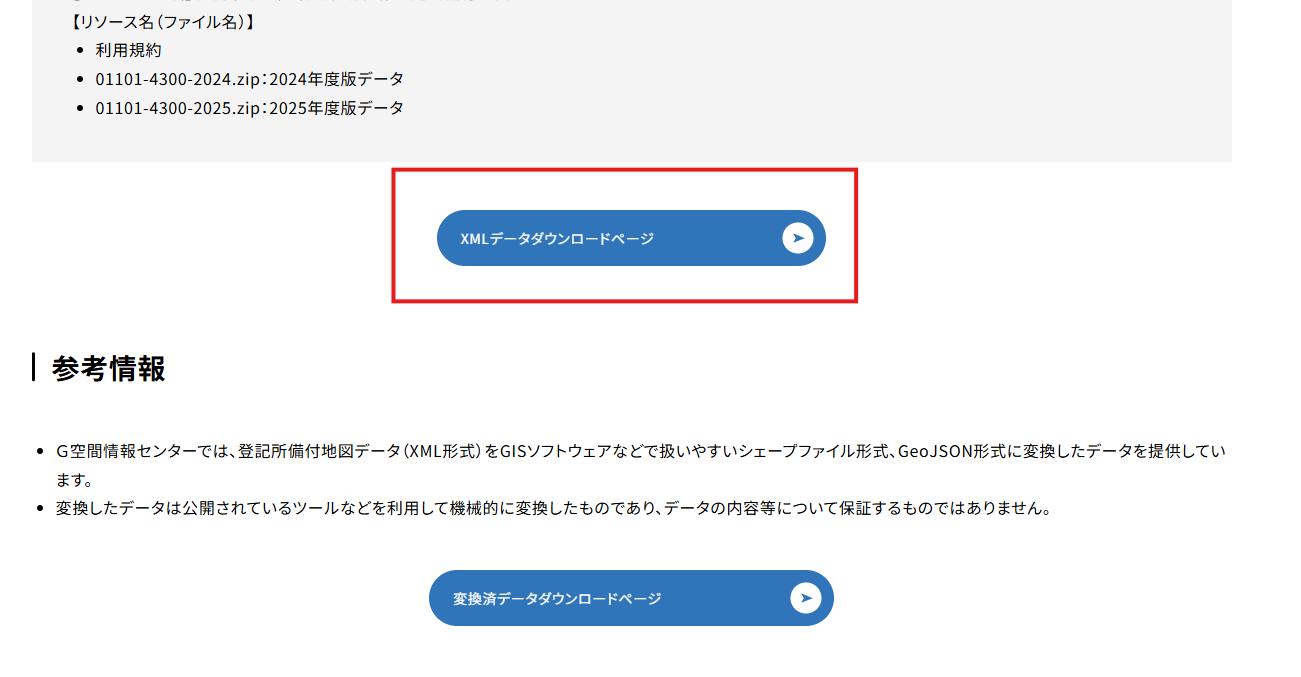
「法務省登記所備付地図データダウンロード手順」をお読みいただき、ユーザー登録していない場合は新規ユーザー登録を行ってください。
次に、ページ下部の「都道府県ダウンロードリンク一覧」から、都道府県を選択します。
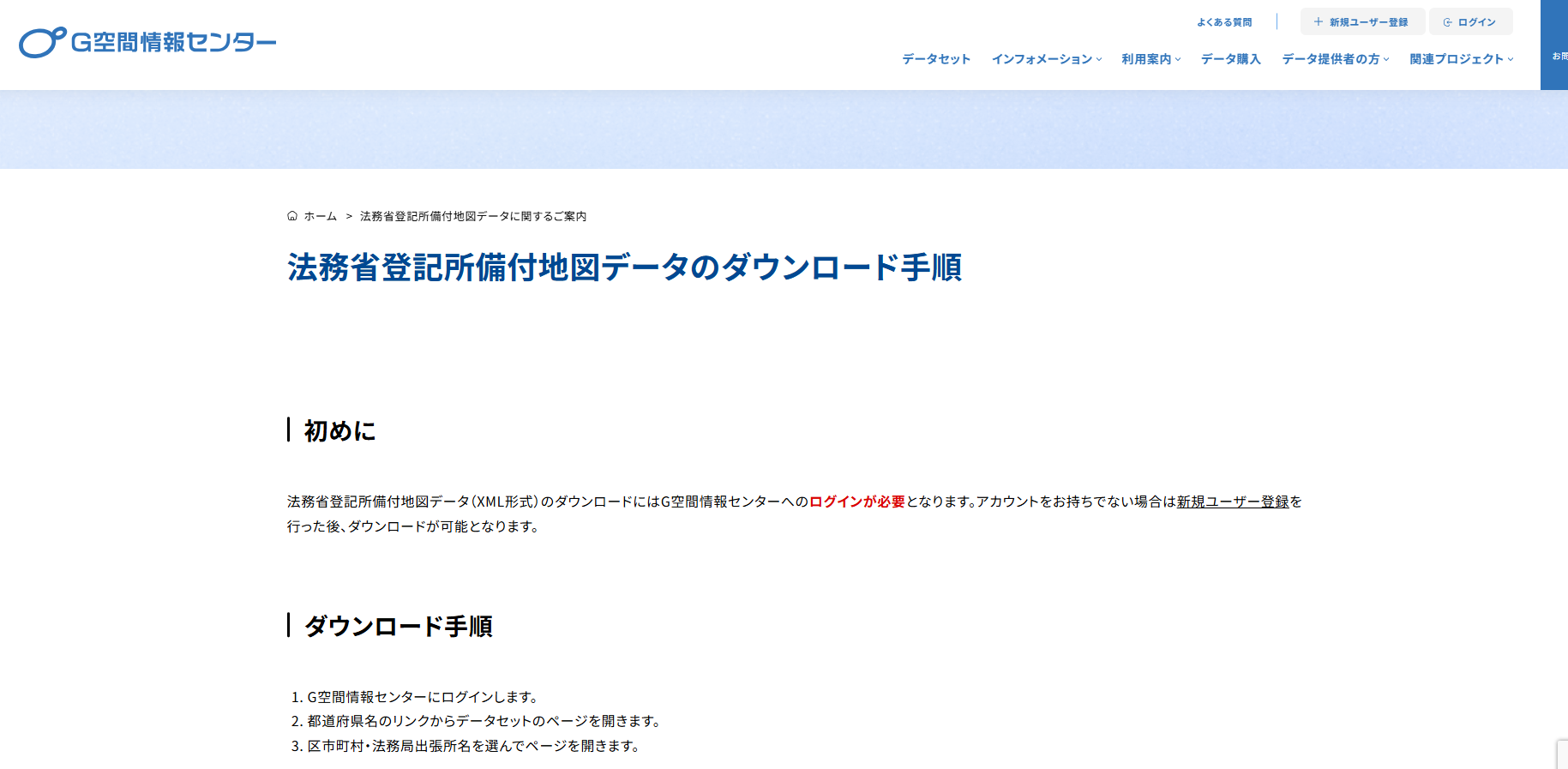
都道府県ダウンロードリンク一覧
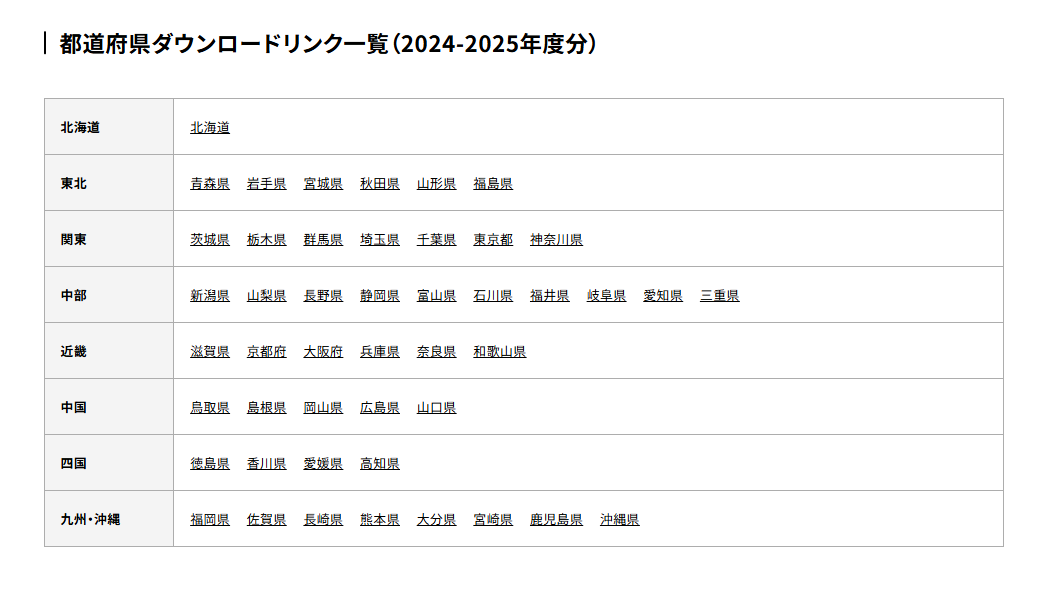
3)市区町村を選択
データセットの検索欄で市区町村名を検索し、目的の市区町村の登記所備付地図データを選択します。
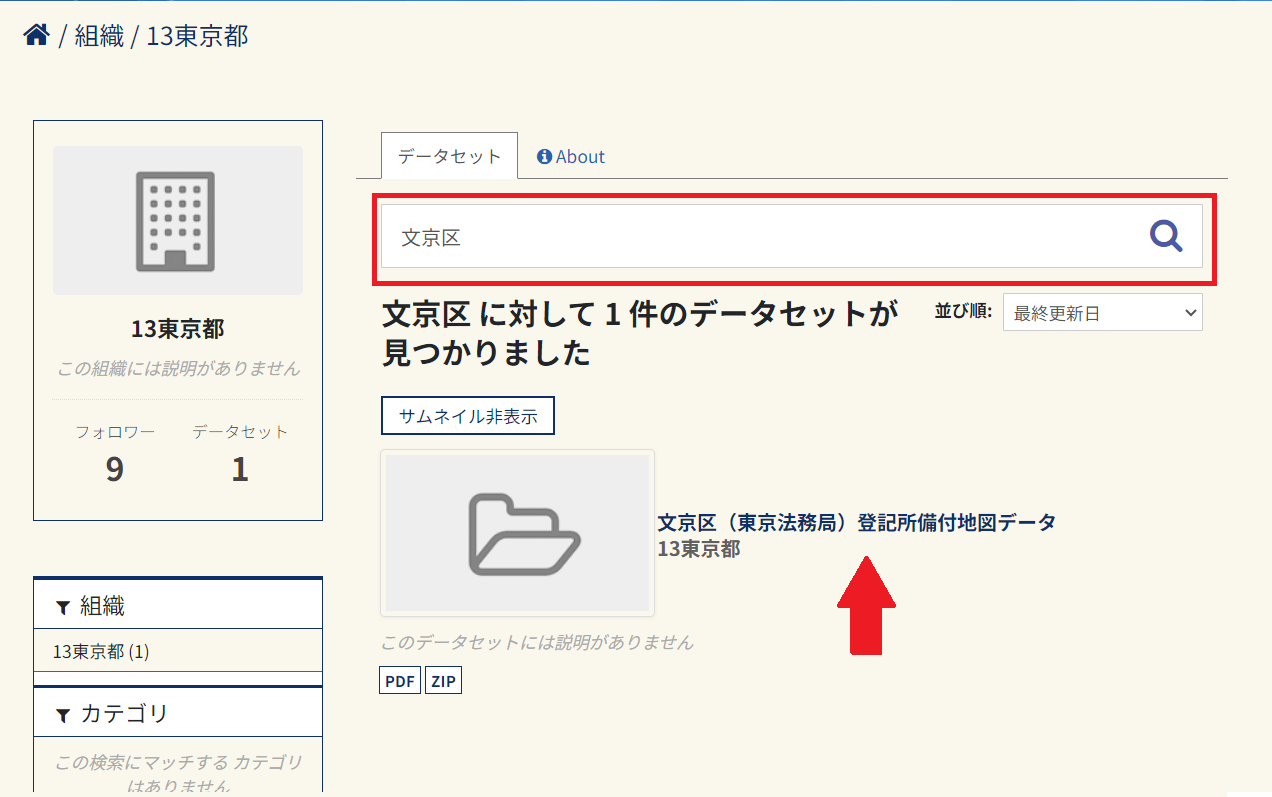
4)ダウンロード
データ - zipファイルの「詳細」をクリックします。
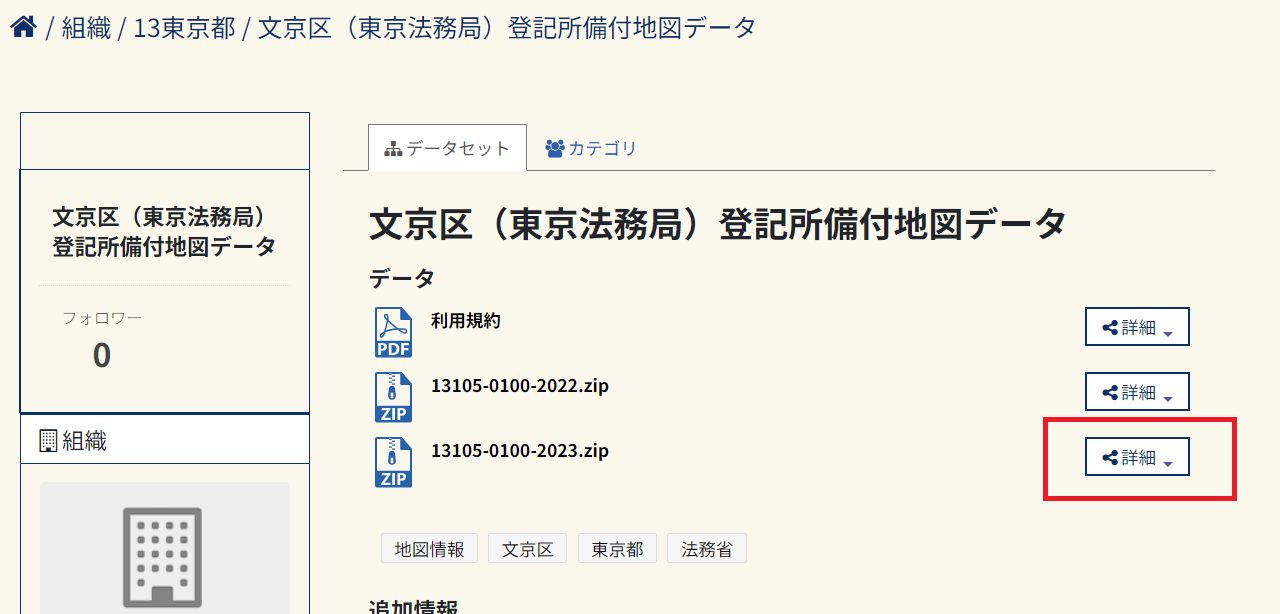
ダウンロードを選択します。
※ログインしていない場合、ダウンロードが表示されません。ログインしてから再度お試しください。
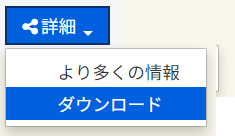
1)zipファイルを選択
ダイアログのフォルダ・ファイル選択の「.zip…」ボタンをクリックし、ダウンロードしたzipファイルを選択します。
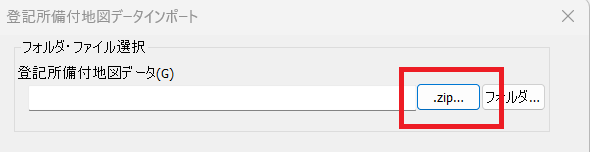
検索用CSVの読み込みが始まります。
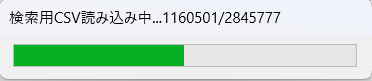
注意
検索用CSV読み込みには時間がかかります(10~30分)
3)地名地番を選択しインポート
読み込みが完了すると、地名地番選択グリッドがダイアログ下部に表示されます。
対象の地名地番にチェックをいれ「OK」ボタンでインポートを開始します。
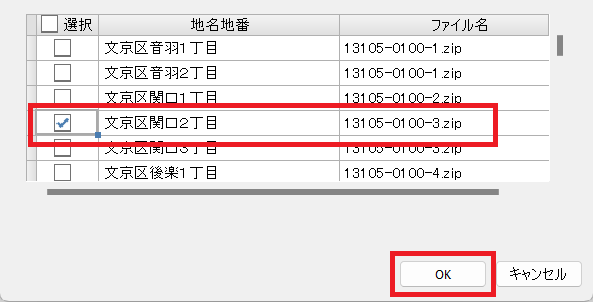
4)地図データ読込完了
読込が完了したら画面下の「全体表示」ボタンで、地図データが確認できます。
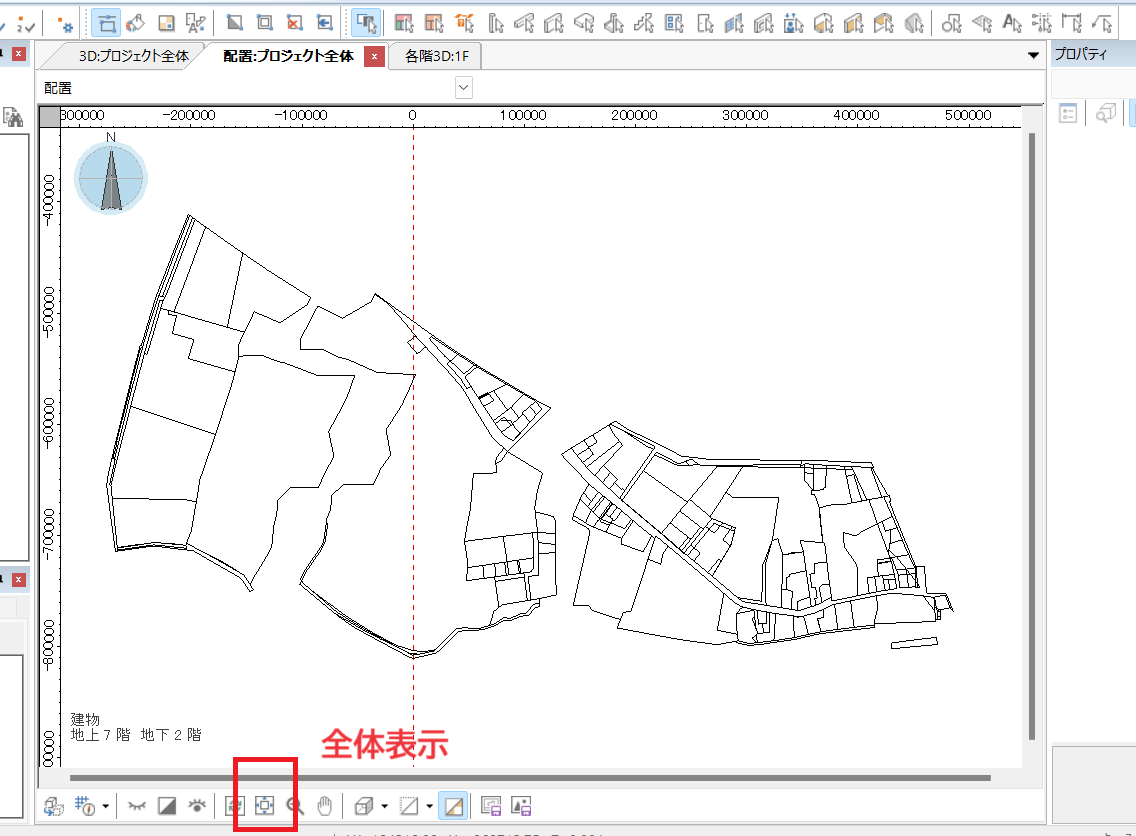
1)データブラウザから対象の地名地番を探す
インポート完了したら、画面左側「データブラウザ」の (+ボタン)からインポートした各筆(土地の区画)のデータが閲覧できます。
(+ボタン)からインポートした各筆(土地の区画)のデータが閲覧できます。
※筆の地名地番と一般的な住居表示は異なります。
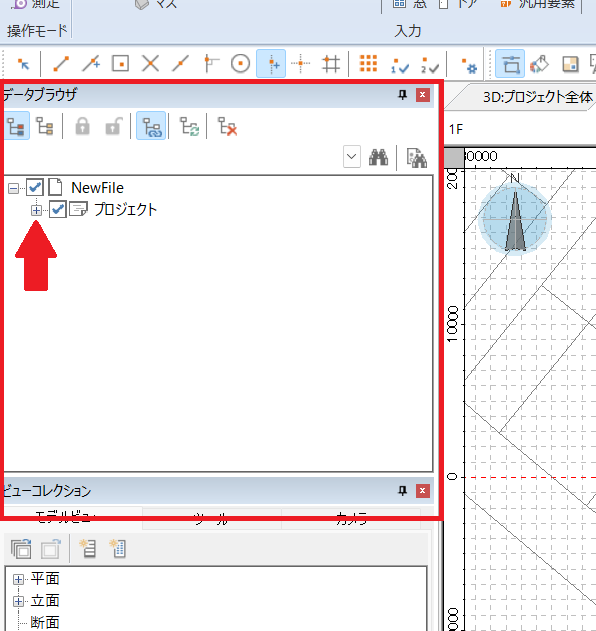
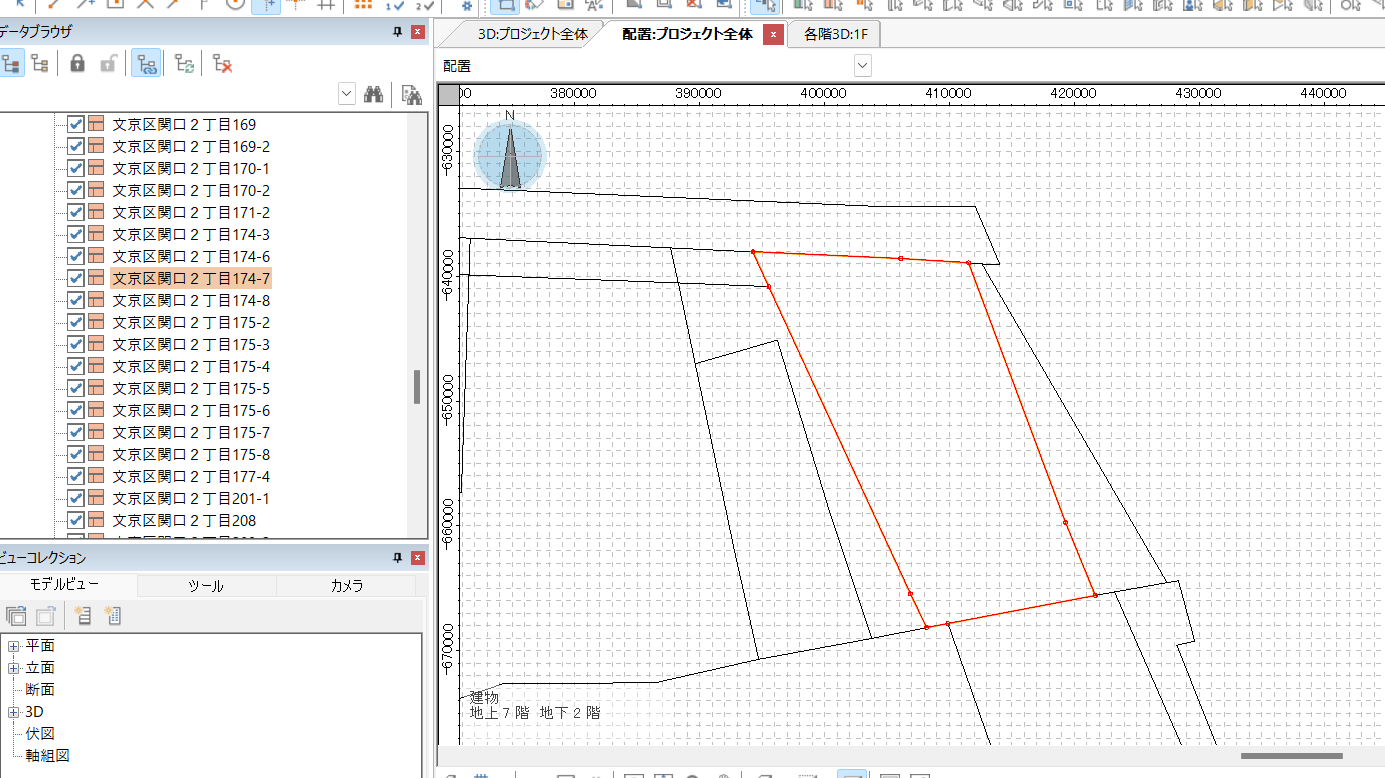
1)地図の移動
登記地図データには、下図のようにバラバラのパズルのようなデータになっている場合があります。
地図のつなぎ合わせを行う必要がある場合は、「移動」コマンドをつかって編集します。
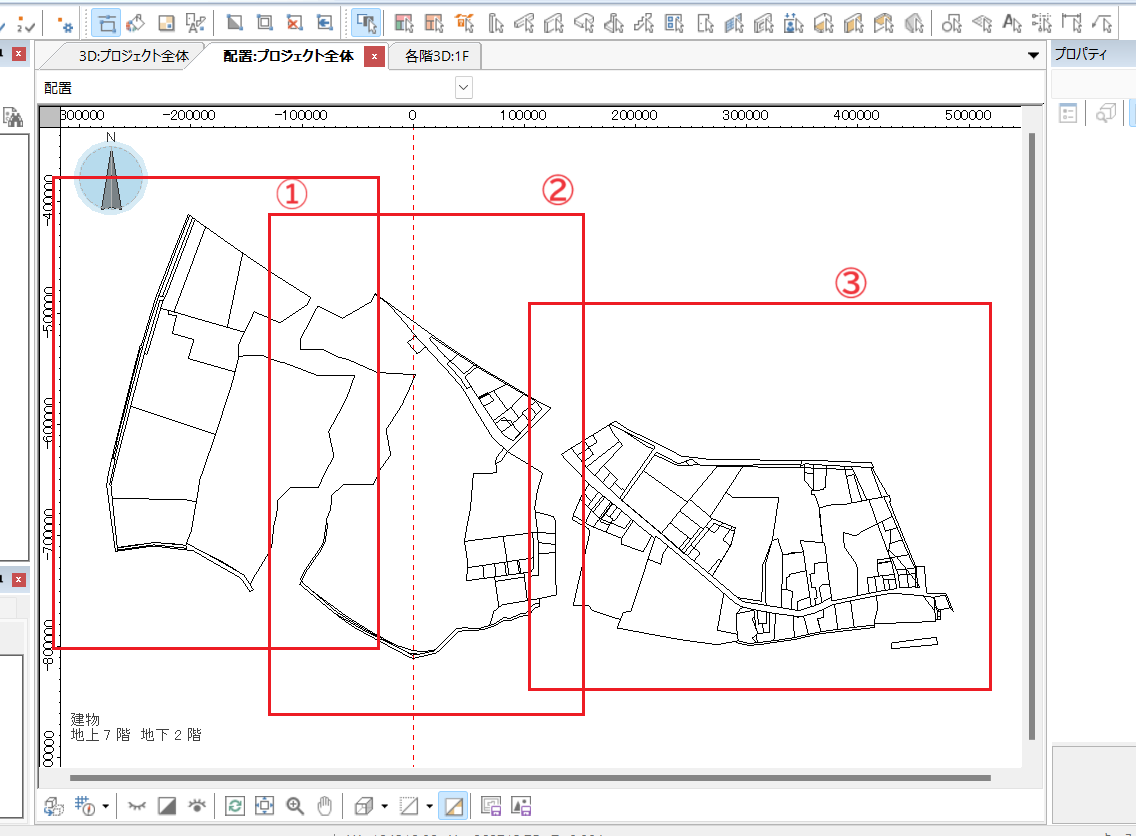
2)移動コマンドを実行
リボンメニューの「編集」- 「移動」コマンドを実行します。
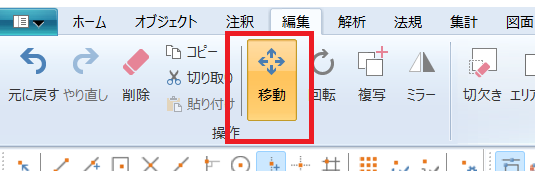
「移動」コマンドダイアログの「位置角度(4点指示)」モードを選択します。
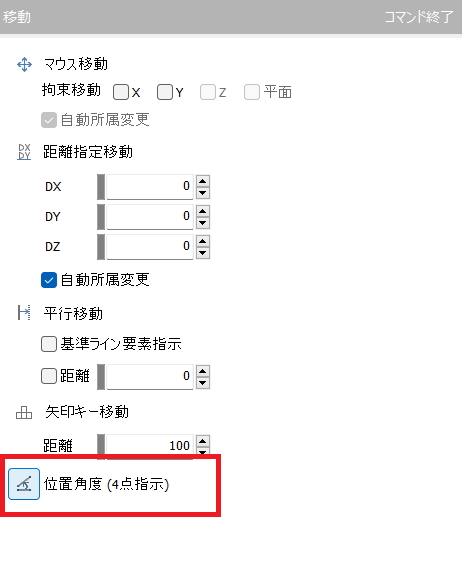
3)4点指示移動
移動する要素を選択し、つなぎ合わせる基準となる線分(2点)を指定します。
次に移動先の線分(2点)を指定すると、移動が完了します。
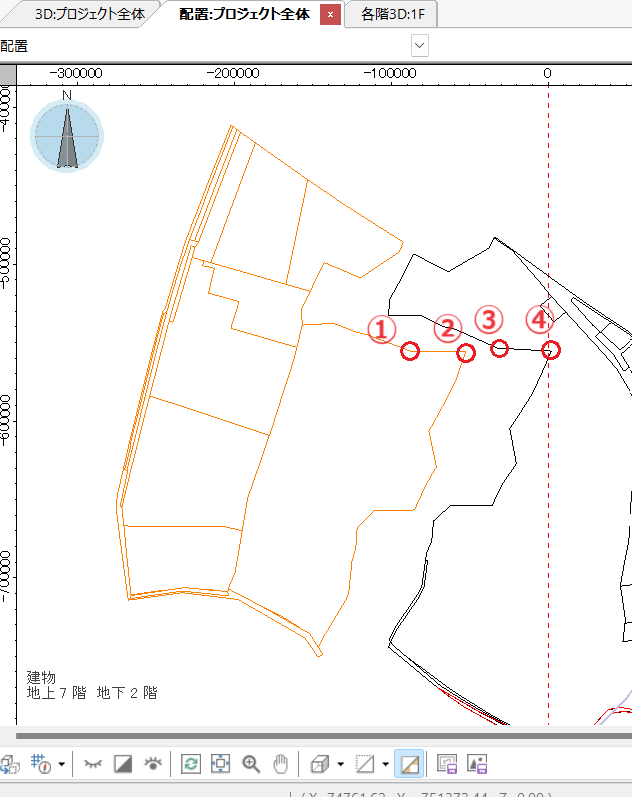
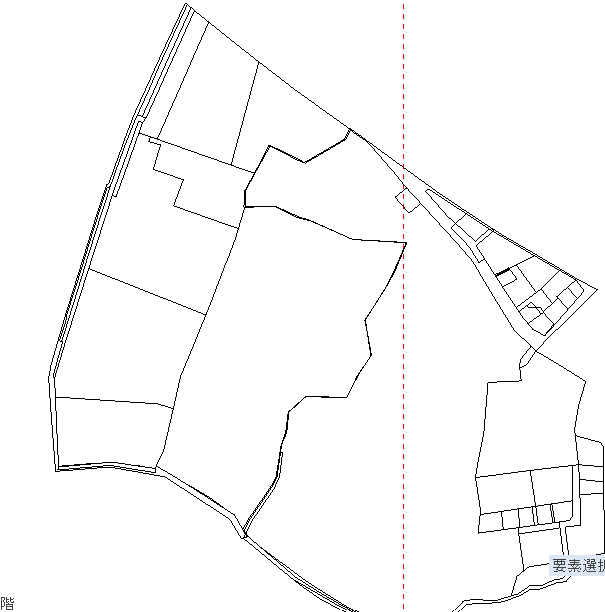
登記地図データの1部を切り取って使用したい、という場合は「切欠き」コマンドで編集します。
1)「切欠き」コマンドの実行
3Dプロジェクトビューを開き、「切欠き」コマンドを実行します。
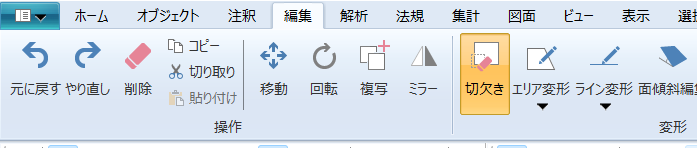
「切り欠き」コマンドダイアログで、「範囲外削除」にチェックをいれます。
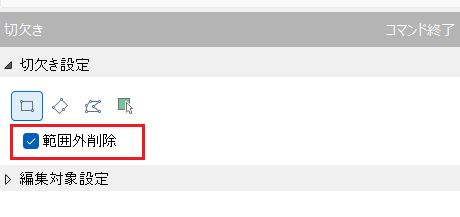
2) ビュー上で範囲を指定し、切欠きを実行
ビュー上で必要な範囲を指定します。
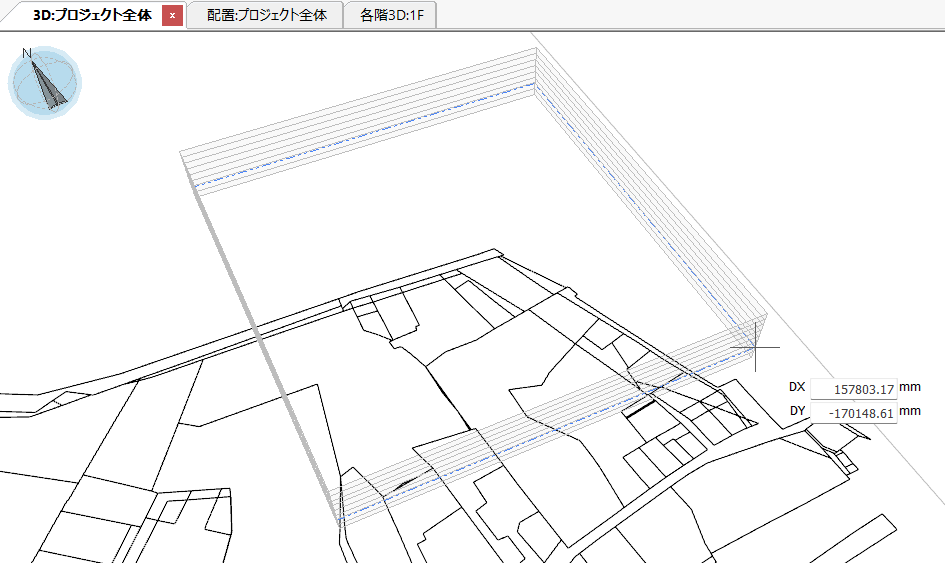
切欠きが完了しました。

